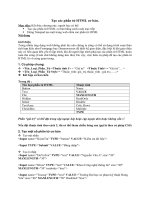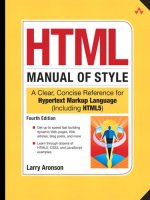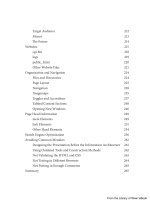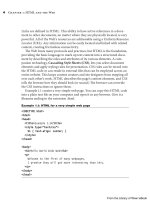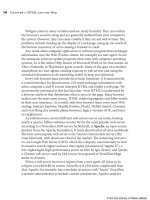- Trang chủ >>
- THPT Quốc Gia >>
- Lý
HTML co ban
Bạn đang xem bản rút gọn của tài liệu. Xem và tải ngay bản đầy đủ của tài liệu tại đây (1.42 MB, 140 trang )
<span class='text_page_counter'>(1)</span>CÔNG NGHỆ WEB. Phần 2. THIẾT KẾ WEB BẰNG HTML.
<span class='text_page_counter'>(2)</span> CC. NN W W. Thiết kế web với HTML GiỚI THIỆU HTML. 1. HTML là gì? HyperText Markup Language (HTML) – Ngôn ngữ đánh dấu siêu văn bản. Bao gồm các đoạn mã chuẩn với các quy ước được thiết kế để tạo các trang Web và được hiển thị bởi các trình duyệt Web.. 2.
<span class='text_page_counter'>(3)</span> CC. NN. Thiết kế web với HTML 2. Những ứng dụng của HTML. W W. . HTML là nền tảng của World Wide Web, một dịch vụ toàn cầu của Internet.. . HTML để thiết kế Web trên mạng Internet, tạo tài liệu, gửi cáo thị... cho các công ty, cá nhân.. 3.
<span class='text_page_counter'>(4)</span> CC. NN W W. Thiết kế web với HTML. 3. Trình soạn thảo trong quá trình học Sử dụng trình soạn thảo NotePad có sẵn trong Windows. Start\Programs\Accessories\NotePad . Hoặc một trình soạn thảo bất kỳ trong windows.. . FrontPage, DreamWare, Visual Studio.... 4.
<span class='text_page_counter'>(5)</span> CC. NN W W. Thiết kế web với HTML. 4. Những vấn đề cần quan tâm khi thiết kế Web Tổ chức tài liệu: tựa đề, tiêu đề, đoạn văn, đường kẻ ngang, danh sách, bảng. Thu ngắn văn bản. . Bố trí hình ảnh nhỏ gọn, hợp lý.. 5.
<span class='text_page_counter'>(6)</span> CC. NN W W. Thiết kế web với HTML. Chương 1: Tạo chương trình đầu tiên 1.1 Tạo một trang Web mới. - Mở môi trường mà bạn muốn soạn thảo tài liệu HTML.. - Sử dụng chương trình soạn thảo NotePad: Start -> Program -> Accessories -> NotePad. •Chú ý:. + Khi ghi tài liệu HTML vào ổ đĩa nhớ ghi đầy đủ phần mở rộng + Nếu sử dụng môi trường soạn thảo là NotePad trên Windows thì ghi ghi tài liệu HTML vào ổ đĩa fải chọn Encoding là UTF-8 để hiển thị tiếng việt.. 6.
<span class='text_page_counter'>(7)</span> CC. NN W W. Thiết kế web với HTML. 1.2. Tag (thẻ) HTML là gì? Khi một Web browser hiển thị một trang Wed, Web Browser sẽ đọc từ một file văn bản đơn giản và tìm kiếm những đoạn mã đặc biệt hay những Tag được đánh dấu bởi ký hiệu < và >. * Tag mang thông tin <tag_name> String of text </tag_name> Trong đó:. <tag_name>: tag bắt đầu. </tag_name>: tag kết thúc.. * Tag rỗng: <tag_name> 7.
<span class='text_page_counter'>(8)</span> CC. NN W W. Thiết kế web với HTML. * Web browser Là trình duyệt Web, ví dụ: Microsoft Internet Explorer, FireFox, Opera, Netscape.... 8.
<span class='text_page_counter'>(9)</span> CC. NN W W. Thiết kế web với HTML. 1.3. Cấu trúc cơ bản của một trang HTML <html> <head> <title>tiêu đề trang</title> </head> <body> Văn bản hiển thị. </body> </html> 9.
<span class='text_page_counter'>(10)</span> CC. NN W W. Thiết kế web với HTML 1.4. Tag chú thích.. <!—Nội dung chú thích -->. Thẻ <!DOCTYPE> Thẻ này dùng để ghi thông tin về version HTML áp dụng trong tài liệu web. Thường đây là dòng đầu tiên trong file HTML. Ví dụ: <!DOCTYPE HTML PUBLIC "-//W3C//DTD HTML 4.0 Transitional//EN"> 10.
<span class='text_page_counter'>(11)</span> CC. NN W W. Thiết kế web với HTML. 1.5. Hiển thị tài liệu trong Web Browser 1.6. Tạo trang Web đầu tiên Mở chương trình soạn thảo NotePad. Sử dụng phông đánh tiếng việt: Unicode Soạn thảo đoạn mã sau:. 11.
<span class='text_page_counter'>(12)</span> CC. NN W W. Thiết kế web với HTML <!--chương trình đầu tiên--> <html> <head> <title> Học tập HTML</title> </head> <body> Chúc mừng bạn đã tạo được trang web đầu tiên! </body> <html>. 12.
<span class='text_page_counter'>(13)</span> CC. NN W W. Thiết kế web với HTML. Lưu lại với tên “MoDau.html” (vào trong thư mục của mình), với phần Encoding là UTF-8. Lưu ý: phần mở rộng có thể là html hoặc htm đều được. Vào thư mục của mình chạy tệp HTML mà ta vừa tạo, xem kết quả nhận được.. 13.
<span class='text_page_counter'>(14)</span> CC. NN W W. Thiết kế web với HTML. 14.
<span class='text_page_counter'>(15)</span> CC. NN W W. Thiết kế web với HTML. 6. Bài tập Thiết kế một trang HTML giới thiệu về bản thân.. 15.
<span class='text_page_counter'>(16)</span> CC. NN W W. Thiết kế web với HTML Chương 2: Điều chỉnh 1 tài liệu HTML 2.1. Nạp tài liệu trong Web browse 2.1.1.Tạo sự thay đổi trong tài liệu HTML. Vào thư mục làm việc, mở tệp html của mình. Mở trình soạn thảo NotePad. Từ thực đơn File, dùng Open để mở tệp mình đã làm. Từ đó thêm, bớt, sửa đổi... văn bản trong đó. Lưu trở lại. 16.
<span class='text_page_counter'>(17)</span> CC. NN. Thiết kế web với HTML. W W. 2.1.2.Nạp lại tài liệu trong Web browser . Trở lại thư mục làm việc, mở lại tệp đã sửa, quan sát, so sánh với trang Web đã mở lúc đầu về sự thay đổi.. 17.
<span class='text_page_counter'>(18)</span> CC. NN W W. Thiết kế web với HTML. 2.1.3. Thực hành Đều chỉnh lại tài liệu HTML của mình, tạo một một trang HTML giới thiệu về một vài thành viên của lớp.. 18.
<span class='text_page_counter'>(19)</span> CC. NN W W. Thiết kế web với HTML. 2.2. 6 mức tiêu đề 2.2.1. Những tiêu đề của HTML. Tag tiêu đề: <hN>Nội dung hiển thị</hN> N là số nguyên từ 1 đến 6. Ví dụ: <h3>Tiêu đề thứ 3</h3> <h6> Tiêu đề nhỏ nhất</h6>. 19.
<span class='text_page_counter'>(20)</span> CC. NN W W. Thiết kế web với HTML. Để tiêu đề ở giữa: <hN align=“center”>Tiêu đề</hN> Để tiêu đề bên phải: <hN align=“right”>Tiêu đề</hN> • Ví dụ. 20.
<span class='text_page_counter'>(21)</span> CC. NN W W. Thiết kế web với HTML. 2.2.2. Đặt những tiêu đề vào tài liệu html Ví dụ đoạn mã sau vào trong phần thân <body>...</body> <h1>Tiêu đề lớn nhất</h1> <h2>Tiêu đề lớn thứ hai</h2> <h3>Tiêu đề thứ 3</h3> <h4>Tiêu đề thứ 4</h4> <h5>Tiêu đề thứ 5</h5> <h6>Tiêu đề nhỏ nhất</h6>. 21.
<span class='text_page_counter'>(22)</span> CC. NN W W. Thiết kế web với HTML. Lưu tài liệu lại với phần mở rộng là htm. Mở thư mục làm việc để mở trang html của mình mới làm. Xem sự hiển thị 6 mức tiêu đề. . 22.
<span class='text_page_counter'>(23)</span> CC. NN W W. Thiết kế web với HTML. 2.2.3. Thực hành Tạo một trang tài liệu html giới thiệu về bản thân, trong đó có dùng các tiêu đề để nhấn mạnh từng phần tài liệu.. 23.
<span class='text_page_counter'>(24)</span> CC. NN W W. Thiết kế web với HTML. 2.3.Chia văn bản ra thành nhiều đoạn 2.3.1. Chia đoạn trong HTML Tag chia đoạn: <p> Khi gặp <p> Web browser sẽ chèn một dòng trống và bắt đầu một đoạn mới. Tag <p> không cần tag kết thúc (</p>).. 24.
<span class='text_page_counter'>(25)</span> CC. NN W W. Thiết kế web với HTML 2.3.1. Căn chỉnh đoạn Tag <p align=align_type>: align=align_type dùng chỉ định căn đoạn mới, align_type là center hoặc right. Ví dụ: <p align=“center”>Chữ ở giữa</p> <p align=“right”>Chữ bên phải</p>. 25.
<span class='text_page_counter'>(26)</span> CC. NN W W. Thiết kế web với HTML 2.3.2. Chèn các dấu chia đoạn. Sử dụng tag <p> để tạo một trang HTML, trong đó có các đoạn văn bản riêng biệt. Dùng Web browser để kiểm tra công việc của mình. Ví dụ. 26.
<span class='text_page_counter'>(27)</span> CC. NN W W. Thiết kế web với HTML. 2.4. Đường kẻ ngang 2.4.1. Tạo đường kẻ ngang. Tag hard rule <hr>: chèn một đường thẳng trong trang html. Tag <br>: đẩy văn bản xuống dòng, nhưng không chèn thêm dòng trống. Tag <blockquote> đoạn văn bản </blockquote>: Toàn bộ đoạn văn bản thụt vào ở đầu dòng. Ví dụ 27.
<span class='text_page_counter'>(28)</span> CC. NN W W. Thiết kế web với HTML. 2.4.2. Định dạng thuộc tính cho đường kẻ. Thuộc tính. Mô tả. Size. Thiết lập độ dày của đường kẻ ngang. Width. Tạo độ rộng(pixel) hay tỷ lệ phần trăm của đường thẳng so vơi độ rộng của cửa sổ Browser. Align. Căn lề cho đường thẳng (Left, right, center) Thay đổi thể hiện của đường kẻ ngang không có bóng. Noshade. Thêm thuộc tính vào đường thẳng <Br thuộc tính = giá trị>. 28.
<span class='text_page_counter'>(29)</span> CC. NN W W. Thiết kế web với HTML. 2.4.3.Thực hành Tạo một trang tài liệu html giới thiệu về mình, các bạn trong lớp. Trong đó có dùng tiêu đề, các tag vừa học để phân mảng từng phần. • Dùng “<” để viết ra ký tự “<“. • Dùng “>” để viết ra ký tự “>”.. 29.
<span class='text_page_counter'>(30)</span> CC. NN W W. Thiết kế web với HTML. 2.5.Làm việc với các kiểu mẫu 2.5.1. Các Tag style của HTML Tag <b>Chữ đậm</b>. Tag <i>Chữ nghiêng</i>. Tag <u>Chữ gạch chân</u>. Tag <s>Chữ gạch giữa</s>. Tag <tt>Chữ đánh máy</tt>. Ví dụ. 30.
<span class='text_page_counter'>(31)</span> CC. NN W W. Thiết kế web với HTML. 2.5.2.Tag định dạng logic Tag đậm logic type <strong>Dòng này đậm</strong> Tag nghiêng logic type <em>Dòng này nghiêng</em> Tag gạch ngang logic type <strike>Dòng này gạch giữa</strike>. 31.
<span class='text_page_counter'>(32)</span> CC. NN W W. Thiết kế web với HTML. Tag kiểu đánh máy logic type <samp>Chữ đánh máy</samp> Tag chỉ số trên x<sup>y</sup> ----> xy Tag chỉ số dưới x<sub>2</sub> ----> x2 Ví dụ. 32.
<span class='text_page_counter'>(33)</span> CC. NN W W. Thiết kế web với HTML. 2.5.2. Áp dụng tag style vào trong tài liệu html . Chúng ta có thể áp dụng linh hoạt các tag <b>...</b>, <i>...</i>, <u>...</u>, <s>...</s>, <tt>...</tt>,... để tạo các kiểu khác, như: đậm nghiêng, chữ đánh máy nghiêng, chữ đánh máy đậm.... 33.
<span class='text_page_counter'>(34)</span> CC. NN W W. Thiết kế web với HTML. 3.5.3.Thực hành Tạo một trang tài liệu html giới thiệu về mình, các bạn trong lớp. Trong đó có dùng các tag style vừa học nhấn mạnh từng phần.. 34.
<span class='text_page_counter'>(35)</span> CC. NN W W. Thiết kế web với HTML. 2.6.Danh sách 2.6.1.Danh sách không có thứ tự Sử dụng tag <ul>...</ul>: cho một danh sách các mục với những ký hiệu được đánh dấu phía trước. Tag <li> chỉ ra từng mục cho một danh sách. <UL> <LI> Doøng 1 <LI> Doøng 2 <LI> Doøng 3 ......... </UL>. 35.
<span class='text_page_counter'>(36)</span> CC. NN W W. Thiết kế web với HTML. Ví dụ, ta có đoạn mã sau: <ul> <li>Ngô Thị An. <li>Lê Xuân Châu. <li>Vũ Đức Chiến. <li>Nguyễn Đức Đại. </ul>. 36.
<span class='text_page_counter'>(37)</span> CC. NN W W. Thiết kế web với HTML. Ta thêm thuộc tính type = circle/square/disk vào trong tag <ul>: Thuộc tính Type = disk. Mô ta Dấu hình tròn. Type = square Dấu hình vuông Type = circle. Dấu hình tròn mơ. 37.
<span class='text_page_counter'>(38)</span> CC. NN W W. Thiết kế web với HTML. Ví dụ: <ul type=disk> <li>Ngô Thị An. <li>Lê Xuân Châu. </ul> <ul type=circle> <li>Ngô Thị An. <li>Lê Xuân Châu. </ul>. <ul type=square> <li>Ngô Thị An. <li>Lê Xuân Châu. </ul> 38.
<span class='text_page_counter'>(39)</span> CC. NN W W. Thiết kế web với HTML 2.6.2. Danh sách có thứ tự Là danh sách được Web browser đánh thứ tự từ 1 cho đến kết thúc danh sách. Dùng tag <ol>...</ol> <ol start=N type = *>...</ol>: N là chỉ định số bắt đầu. ‘*’ có thể là: a, A, i. I. <OL> <LI> Dòng 1 <LI> Dòng 2 ......... </OL> 39.
<span class='text_page_counter'>(40)</span> CC. NN W W. Thiết kế web với HTML. Ví dụ, ta có đoạn mã sau: <ol> <li>Ngô Thị An. <li>Lê Xuân Châu. <li>Vũ Đức Chiến. <li>Nguyễn Đức Đại. </ol>. 40.
<span class='text_page_counter'>(41)</span> CC. NN W W. Thiết kế web với HTML Đánh các dạng đánh số thứ tự. Thuộc tính. Mô ta. Type = A. Thiết lập ký tự chữ hoa.. Type = a. Thiết lập ký tự chữ thường. Type = I. Thiết lập chữ số La mã dang chữ hoa Thiết lập chữ số La mã dang chữ thường Thiết lập kiểu số. Type = i Type = 1 Start = n. Tạo giá trị bắt đầu của danh sách là n 41.
<span class='text_page_counter'>(42)</span> CC. NN W W. Thiết kế web với HTML. Ví dụ, ta có đoạn mã sau: <ol start=2 type=i> <li>Ngô Thị An. <li>Lê Xuân Châu. <li>Vũ Đức Chiến. <li>Nguyễn Đức Đại. </ol>. 42.
<span class='text_page_counter'>(43)</span> CC. NN W W. Thiết kế web với HTML. Chương 3: Thêm hình ảnh vào trang Web 3.1. Các dạng hình ảnh của web • Có nhiều dạng tệp tin hình ảnh: PICT, GIF, TIFF, BMP, JPEG, ... • Dạng chuẩn có thể hiển thị trong một trang web là Gif. • Dạng hình ảnh khác sử dụng trong web là Jpeg.. 43.
<span class='text_page_counter'>(44)</span> CC. NN W W. Thiết kế web với HTML. 3.2 Vài điểm cần biết khi sử dụng đồ hoạ Kích thước hình ảnh càng nhỏ càng tốt, nên nhỏ hơn 100Kb. Các hình ảnh không nên rộng hơn 480 điểm và cao hơn 300 điểm. Hình ảnh là những thứ tạo thêm nghĩa cho tài liệu. Một hình ảnh nhỏ có thể xuất hiện nhiều lần trong một trang mà chỉ bị chậm rất ít thời gian.. 44.
<span class='text_page_counter'>(45)</span> CC. NN W W. Thiết kế web với HTML. 3.3. Đưa hình ảnh vào trang web Nên để các hình ảnh vào một thư mục riêng (Ví dụ như thư mục Image). •Cú pháp: <img src=FileName.gif> Trong đĩ FileName.gif l tn một hình ảnh dạng gif hoặc jpg để ở cùng thư mục vơi tài liệu HTML. 45.
<span class='text_page_counter'>(46)</span> CC. NN W W. Thiết kế web với HTML. 3.4. Định dạng hình ảnh 3.4.1. Chiều cao, chiều rộng của hình ảnh. Tag: <img src="filename.gif" width=X height=Y > Trong đó X là chiều rộng và Y là chiều cao của hình ảnh được tính bằng số điểm (pixel). –Khi thêm hai thuộc tính Width và height giúp cho web hiển thị nhanh hơn.. 46.
<span class='text_page_counter'>(47)</span> CC. NN W W. Thiết kế web với HTML. Chương 4: Liên kết và URL 4.1. Hoạt động của cc lin kết - Các liên kết được biểu thị bơi chữ mầu xanh có gạch dưới gọi là các anchor. - Để tạo các liên kết: Tag <a >..</a> (anchor). - Để chỉ địa chỉ liên kết đến ta dùng thuộc tính HREF =…… của Tag <a> 47.
<span class='text_page_counter'>(48)</span> CC. NN W W. Thiết kế web với HTML 4.2.Thế nào là URL URL-Uniform Resource Locator-Địa chỉ tài nguyên thống nhất. URL là địa chỉ của trang web, khi kích chuột thường nó chuyển đến các tài liệu liên quan.. 48.
<span class='text_page_counter'>(49)</span> CC. NN W W. Thiết kế web với HTML. 4.3. Cấu trúc của URL – URL-Uniform Resource Locator-Địa chỉ tài nguyên thống nhất. – URL là địahhhu chỉ của trang web, khi kích chuột thường nó chuyển đến các tài liệu liên quan. URL bao gồm hai phần chính: giao thức (protocol) và đích truy cập (target). Giao thức chung trên web là http://, giao thức này nhận các tài liệu html. Ngoài ra còn các giao thức khác như: Gopher://, ftp:// và telnet://.. 49.
<span class='text_page_counter'>(50)</span> CC. NN W W. Thiết kế web với HTML URL tương đối: là URL trỏ đến trang thuộc cùng side với trang hiện hành, chỉ khác nhau tên tập tin. URL tuyệt đối: là URL trỏ đến trang riêng biệt từ bất cứ đâu trên internet.. 50.
<span class='text_page_counter'>(51)</span> CC. NN W W. Thiết kế web với HTML. 4.4. Các dạng liên kết . Liên kết đến tập tin cục bộ. a). Liên kết đến tập tin cục bộ. •. Là liên kết đơn giản nhất để mở tập tin html trong cùng một thư mục. Có dạng:. <a href=“đường_dẫn/tên_tệp.htm”> đoạn text linh </a>. 51.
<span class='text_page_counter'>(52)</span> CC. NN W W. Thiết kế web với HTML • Ví dụ: có đoạn mã <a href="Bai6_5.html">Chi tiết...</a>. <li><a href="Bai6_5.html"> Nguyễn Đức Đại. </a>. 52.
<span class='text_page_counter'>(53)</span> CC. NN W W. Thiết kế web với HTML. b) Liên kết Anchor đến một hình ảnh Đoạn mã lệnh: <a href=“đường_dẫn/image.gif”>tex t link</a> Web browser sẽ tự động gọi hình ảnh về.. 53.
<span class='text_page_counter'>(54)</span> CC. NN W W. Thiết kế web với HTML. 3. Liên kết đến các side Internet bên ngoài • Dạng đầy đủ: <a href=“URL”>text link </a> • Ví dụ có đoạn mã <a href ="">Tin tức VN</a>. 54.
<span class='text_page_counter'>(55)</span> CC. NN W W. Thiết kế web với HTML. 4.4.3. Liên kết đến các phần của trang a) Anchor được đặt tên • Anchor được đặt tên là một dấu hiệu tham khảo ẩn cho một phần của tập tin html. • Được sử dụng để tạo liên kết đến phần khác của một trang khi trang đó dài.. 55.
<span class='text_page_counter'>(56)</span> CC. NN W W. Thiết kế web với HTML . Dạng html cho việc cho việc tạo anchor <a name=“name”>text to link </a>. . Ví dụ:. <a name="I">I. Thành phần, độc tính của thuốc lá </a>. b) Viết một liên kết đến một Anchor được đặt tên. Dạng html: <a href=“#name”>text to hypertext </a>. . Ví dụ (tệp Bai8_3.html). <a href="#I">Thành phần, độc tính của thuốc lá</a> <a name=“#II">Các nguy cơ gây bệnh của hút thuốc lá</a>. 56.
<span class='text_page_counter'>(57)</span> CC. NN W W. Thiết kế web với HTML Liên kết này thường dùng để xây dựng mục lục. c) Thêm liên kết tới Anchor được đặt tên trong tài liệu khác Dạng mã: . <a href=“FileName.html#Name”>text link</a>. . Ví dụ: có đoạn mã <a href="Bai8_3.html#II">Nguy cơ gây bệnh của thuốc lá</a>. 57.
<span class='text_page_counter'>(58)</span> CC. NN W W. Thiết kế web với HTML. 4.4.4. Liên kết đến hình ảnh a)Button siêu liên kết Ta cũng có thể gắn hình ảnh thay cho các text hyperlink. Để làm điều này, ta đặt tag hình ảnh vào trong phần siêu văn bản của tag Anchor. Ví dụ: trong đó có đoạn mã <a href="Bai8_3.html" target="_blank"> <img src="image2/stopsmoke.jpg" align=left width=200 hight=200 border=0> </a>. 58.
<span class='text_page_counter'>(59)</span> CC. NN W W. Thiết kế web với HTML. 4.4.5. Thực hành Tạo vài trang html để chúng liên kết với nhau, đưa vào các hình ảnh minh hoạ, các liên kết hình ảnh, tạo menu cho trang chính... Bắt đầu làm bài tập lớn được rồi.. 59.
<span class='text_page_counter'>(60)</span> CC. NN W W. Thiết kế web với HTML. 4.5. Danh thiếp và địa chỉ liên kết đến Email 4.5.1.Dạng tag address Ở cuối một trang web thường cung cấp thông tin về tác giả và tài liệu. Và cũng có thể gửi Email cho tác giả.. Ta có thể sử dụng tag <address> Đánh địa chỉ ở đây..... </address> 60.
<span class='text_page_counter'>(61)</span> CC. NN W W. Thiết kế web với HTML. Các dòng text trong đoạn tag này là chữ có kiểu nghiêng. Chú ý: trong tag này ta vẫn có thể sử dụng các tag khác, ví dụ như <b>...</b>.... 61. Thiết kế web với HTML. 61.
<span class='text_page_counter'>(62)</span> CC. NN W W. Thiết kế web với HTML. 4.5.2. Liên kết đến Email Để người đọc có thể gửi Email cho tác giả, ta chỉ cần thêm liên kết siêu văn bản, trong đó có sử dụng từ khoá “mailto:”.. <A Href = “mail to: địa chỉ email” > Nội dung </A> 62.
<span class='text_page_counter'>(63)</span> CC. NN W W. Thiết kế web với HTML. 4.5.3. Liên kết đến một FTP site FTP site: dùng để sao chép tập tin giữa các máy tính với nhau. Những người sử dụng FTP truy cập vào một máy tính từ xa để lấy mọi thứ mà họ cần. Taïo lieân keát: <A Href = “ñòa chæ FTP server” > Noäi dung </A> Ví duï: <A Href = “”> FTP severû </A> 63.
<span class='text_page_counter'>(64)</span> CC. NN W W. Thiết kế web với HTML. 4.5.4. Thực hành Thêm các địa chỉ và liên kết Email vào các tài liệu của mình đã làm ở các bài trước.. 64.
<span class='text_page_counter'>(65)</span> CC. NN W W. Thiết kế web với HTML Chương 5. Trang trí cho văn bản 5.1. Mầu sắc và cẩu trúc nền 5.1.1. Cơ bản về màu sắc Trong một web browser, ta có thể sử dụng 256 màu của hệ thống để tạo màu cho chữ hoặc nền văn bản. Mỗi một màu được xác định dựa trên các giá trị RED-GREEN-BLUE (RGB) của nó. R,G,B lấy giá trị từ 0 đến 255. 65.
<span class='text_page_counter'>(66)</span> CC. NN W W. Thiết kế web với HTML. Thay vì xác định màu theo dạng tương tự "123,211,143" thì mỗi số xác định theo kiểu thập phân se được chuyển sang hệ 16. Chỉ còn số dạng: "xxyyzz", trong đó: • xx là trị của màu Red. • yy là trị của màu Green. • zz là trị của màu Blue.. 66.
<span class='text_page_counter'>(67)</span> CC. NN W W. Thiết kế web với HTML. Ví dụ một số màu: Màu có số 008000 Màu có số FFFF00 Màu có số FF0000 Màu có số 008080 Màu có số 800000 Màu có số 808080 Màu có số 00FFFF. 67.
<span class='text_page_counter'>(68)</span> CC. NN W W. Thiết kế web với HTML MAÀU Xanh döông saùng. VGA treân Windows Aqua. Xanh da trời. Blue. Xaùm. Gray. Xanh laù caây. Lime. Tím than. Navy. Tím đỏ Traéng. purple. Ñen. Black. Tím. fuchsia. Xanh. Green. Đỏ Vaøng. red. White. yellow. 68.
<span class='text_page_counter'>(69)</span> CC. NN W W. Thiết kế web với HTML 5.1.2. Màu nền cố định • Ta điều chỉnh tag <body> như sau: <body bgcolor = #XXYYZZ> • trong đó XXYYZZ là dạng biểu diễn thập lục phân của màu được chỉ định. • Ví dụ <body bgcolor = red>. 69.
<span class='text_page_counter'>(70)</span> CC. NN W W. Thiết kế web với HTML. Màu của chữ và những siêu văn bản: Ta sử dụng dạng:. <body bgcolor=#xxyyzz TEXT=#xxyyzz LINK=#xxyyzz VLINK=#xxyyzz> • Trong đó: TEXT là màu chữ, LINK là màu của. mục liên kết siêu văn bản, VLINK là màu của mục liên kết siêu văn bản đã xem.. Chú ý: thứ tự của các mục trong tag <body> không quan trọng. 70.
<span class='text_page_counter'>(71)</span> CC. NN W W. Thiết kế web với HTML. 5.1.3. Cấu trúc nền Ta có thể sử dụng tệp hình ảnh nhỏ để làm nền cho trang web. (dạng gif, jpg) Chú ý: • •. . Kích cỡ tệp ảnh nên nhỏ. Chọn màu chữ và màu nền tương phản.. Nhược điểm: thời gian nạp trang web sẽ chập hơn.. 71.
<span class='text_page_counter'>(72)</span> CC. NN W W. Thiết kế web với HTML. Dạng HTML cho nền hình ảnh di chuyển theo khi cuốn trang web: <body background = "tên.gif/jpg"> Ví dụ Dạng sau cho một nền đứng yên: <body background=“filename.gif" bgproperties = "fixed">. 72.
<span class='text_page_counter'>(73)</span> CC. NN W W. Thiết kế web với HTML. Thực hành Thêm màu nền, ảnh nền, màu chữ vào các trang web của bạn.. 73.
<span class='text_page_counter'>(74)</span> CC. NN W W. Thiết kế web với HTML. 5.2. Trang trí cho văn bản 5.2.1. Kích cỡ phông chữ Tag: <font size=N>...</font> trong đó N là cỡ chữ có giá trị từ 1 đến 7. * Giá trị Font chữ mặc định là 3. 74.
<span class='text_page_counter'>(75)</span> CC. NN W W. Thiết kế web với HTML. •Một cách sử dụng khác của Tag Font là: <font size=+N>Doøng vaên baûn</font> size=-N>Doøng vaên baûn</font>. <font. Các giá trị +N hoặc-N cho biết độ dịch chuyển (offset) so với kích cở phông hiện tại.. 75.
<span class='text_page_counter'>(76)</span> CC. NN W W. Thiết kế web với HTML. Ngoài ra còn có các tag: <big>...</big> --------------> Chữ to. <small>...</small> ----------> Chữ nhỏ. (tag này ít dùng vì thiếu linh hoạt). Cách khác để sử dụng: <font size=+1>...</font> ---> Dịch chuyển font hiện tại lên 1. <font size=-2>...</font> ---> Dịch chuển font hiện tại xuống 2. 76.
<span class='text_page_counter'>(77)</span> CC. NN W W. Thiết kế web với HTML. Font cơ sở: <basefont size=N> Tag basefont không có tag đóng, nó vẫn là cỡ phông cơ sở cho đến khi gặp một tag <basefont> khác xuất hiện. Ví dụ. 77.
<span class='text_page_counter'>(78)</span> CC. NN W W. Thiết kế web với HTML. 5.2.2. Màu của phông chữ Ta có thể bổ sung thêm thuộc tính màu vào trong tag <font>: <font color = #xxyyzz> Có thể thay #xxyyzz bằng tên một số màu cơ bản: red, aqua, blue, gray, lime, Ví dụ <font color=red>...</font> <font color=#993459>...</font>. 78.
<span class='text_page_counter'>(79)</span> CC. NN W W. Thiết kế web với HTML. 5.2.3. Dạng phông <font face="font1"> text...</font> Chú ý: nên sử dụng các dạng phông thông dụng của máy tính.. 79.
<span class='text_page_counter'>(80)</span> CC. NN W W. Thiết kế web với HTML. Ví dụ: <font face="Arial" size 6>...</font> Thực hành: Tạo trang web riêng của bạn. Tạo trang web của nhóm.. 80.
<span class='text_page_counter'>(81)</span> CC. NN W W. Thiết kế web với HTML. 5.3. Easy hard rulers 5.3.1. Độ dày của đường Ta đã học tag <hr> cho kết quả là một đường thẳng ngang màn hình.. 81.
<span class='text_page_counter'>(82)</span> CC. NN W W. Thiết kế web với HTML. Ta có thể tăng độ dày của đường với tham số N: <hr size=N> trong đó N là một số chỉ độ dày. Ví dụ: <hr size=32>. 82.
<span class='text_page_counter'>(83)</span> CC. NN W W. Thiết kế web với HTML. 5.3.2. Độ rộng của đường Ta sử dụng tham số width Cú pháp: <hr width = N> hoặc <hr width = Z%> trong đó N là số điểm của đường thẳng, Z% là tỉ lệ phần trăm của trang hiện hành.. 83.
<span class='text_page_counter'>(84)</span> CC. NN W W. Thiết kế web với HTML. Có thể thêm tham số align="left", align="right". để căn chỉnh đường kẻ * Màu sắc của đường kẻ Ta thêm tham số color = #xxyyzz. * Đường kẻ không có bóng Ta thêm từ khoá noshade sau tag hr. Ví dụ: 84.
<span class='text_page_counter'>(85)</span> CC. NN W W. Thiết kế web với HTML. Thực hành Thêm vào trang web của bạn các đường thẳng <hr> vừa mới học.. 85.
<span class='text_page_counter'>(86)</span> CC. NN W W. Thiết kế web với HTML. 5.4. Xét thêm về sự chỉnh lề 5.4.1. Sự chỉnh lề văn bản ta có thể dùng tag: <center> text </center> vẫn có tác dụng là căn đoạn văn bản ở giữa.. 86.
<span class='text_page_counter'>(87)</span> CC. NN W W. Thiết kế web với HTML. tag xoá đi sự sắp xếp: <br clear=left> <br clear=right> <br clear=all>. 87.
<span class='text_page_counter'>(88)</span> CC. NN W W. Thiết kế web với HTML. 5.4.2. Chỉnh lề và sắp xếp văn bản Còn một tag nữa cũng để chỉnh lề văn bản: <div align=left> text </div> <div align=right> text </div> <div align=center> text </div> Ví dụ. 88.
<span class='text_page_counter'>(89)</span> CC. NN W W. Thiết kế web với HTML. 5.5. Nhạc nền – Chèn video 5.5.1. Nhạc nền <BgSound>: định nhạc nền cho trang tài liệu. Cú pháp: <bgsound src=url loop=n> url: chỉ định tệp tin nhạc có định dạng wav, au, midi. n: số lần lặp lại bài hát, n=-1 sẽ lặp cho đến đóng trang web. 89.
<span class='text_page_counter'>(90)</span> CC. NN W W. Thiết kế web với HTML. Chú ý: tag <gbSound> được đặt sau phần <Head>....</Head> và trước tag <body>. Hoặc trong <Head>....</Head>. Ví dụ: <HTML> <TITLE>Background Sound</TITLE> <HEAD> </HEAD> <BGSOUND SRC="media/wmpaud7.wav" LOOP=-1> <BODY> Enjoy my sound. </BODY> </HTML> 90.
<span class='text_page_counter'>(91)</span> CC. NN W W. Thiết kế web với HTML. 5.5.2. Chèn Video Ta có thể nhúng file video (*.avi, *.mpg, *.mwv) vào tài liệu html, ta thêm thuộc tính dynscr=“filename” vào trong tag <img> Ví dụ: <img dynsrc="video/Introx.avi" loop=1 align=left>. 91.
<span class='text_page_counter'>(92)</span> CC. NN W W. Thiết kế web với HTML. ngữ pháp: <img dynsrc=“*.avi” | ”*.mpg” width=n height=m start=fileopen | mouseover loop=infinite | -1 | n align=left | right > Học viên tự tìm hiểu về các thuộc tính. Ví dụ 92.
<span class='text_page_counter'>(93)</span> CC. NN W W. Thiết kế web với HTML. 5.5.3.Tạo một dòng chữ chạy trên màn hình trang web Ngữ pháp: <marquee width=“n” hight=“m” scrolldelay=“k” scrollamount=“i” behavior="alternate“|slide|scroll direction="right“ | “left” bgcolor="#xxyyzz“ loop=-1 | j </marquee> 93.
<span class='text_page_counter'>(94)</span> CC. NN W W. Thiết kế web với HTML. Học viên tự tìm hiểu ý nghĩa các thuộc tính của <marquee>. Ví dụ. 94.
<span class='text_page_counter'>(95)</span> CC. NN W W. Thiết kế web với HTML. Chương 6. Bảng (Table) 6.1. Những tag cơ bản của bảng <table> <--Tạo bảng--> <tr> <--Đặc tả các dòng của bảng--> <td> text </td> <td>...</td> <--Đặc tả ô dữ liệu của bảng--> </tr> <tr>...</tr> <tr> <td> text </td> <td>...</td> </tr> </table> <--Giới hạn của bảng--> 95.
<span class='text_page_counter'>(96)</span> CC. NN W W. Thiết kế web với HTML. Ví vụ: tạo một bảng 2 hàng, 2 cột <table border="1"> <tr> <td> Hàng 1, cột 1 </td> <td> Hàng 1, cột 2 </td> </tr> <tr> <td> Hàng 2, cột 1 </td> <td> Hàng 2, cột 2 </td> </tr>. </table> 96.
<span class='text_page_counter'>(97)</span> CC. NN W W. Thiết kế web với HTML. 6.2. <TABLE>...<TABLE> có những thộc tính sau: border = n: tạo viền xung quanh bảng. cellpadding = N: cho biết có bao nhiêu khoảng trắng giữa khối bên trong phần tử và vách ngăn. cellspacing = M: Cho biết độ rộng của những đường bên trong bảng để chia các phần tử.. 97.
<span class='text_page_counter'>(98)</span> CC. NN W W. Thiết kế web với HTML width = n | n%, height = m | m% : định trước kích thước rộng/cao cho bảng. align = left | right: Cho phép bảng dóng lề trái hoặc phải. valign = top | bottom: để chỉnh lề trên hoặc giữa hoặc dưới. bgcolor = #xxyyzz: thiết lập màu nền của bảng.. 98.
<span class='text_page_counter'>(99)</span> CC. NN W W. Thiết kế web với HTML bordercolor = #xxyyzz: thiết lập màu viền cho bảng. bordercolorlight = #xxyyzz : thiết lập màu nhạt hơn cho viền bảng 3 chiều. bordercolordark = #xxyyzz : thiết lập màu đậm hơn cho viền bảng 3 chiều. background = "...image.gif|jpg": thiết lập nền cho các ô văn bản là hình ảnh với địa chỉ của nó. 99.
<span class='text_page_counter'>(100)</span> CC. NN W W. Thiết kế web với HTML. 6.3. <TR>...</TR> Đặc tả dòng của bảng, số dòng của bảng bằng số phần tử <TR> trong cặp <table>...</table>. Một số thuộc tính: align = left | center | right: để chỉnh lề trái/giữa/phải. valign = top | middle | bottom: để chỉnh lề trên/giữa/dưới.. 100.
<span class='text_page_counter'>(101)</span> CC. NN W W. Thiết kế web với HTML bgcolor: đặc tả màu nền của hàng. bordercolor: đặc tả màu viền của bảng. bordercolorlight: thiết lập màu nhạt hơn cho màu viền 3 chiều. bordercolordark: thiết lập màu đậm hơn cho màu viền 3 chiều.. 101.
<span class='text_page_counter'>(102)</span> CC. NN W W. Thiết kế web với HTML. 6.4. <TD>...</TD> Đại diện cho ô dữ liệu trong bảng, ô dữ liệu phải xuất hiện trong hàng của bảng. align = left | center | right: để chỉnh lề trái/giữa/phải dữ liệu trong ô. valign = top | middle | bottom: để chỉnh lề trên/giữa/dưới dữ liệu trong ô. width = n | n%: đặc tả độ rộng của ô. hight = n | n%: đặc tả chiều cao của ô. 102.
<span class='text_page_counter'>(103)</span> CC. NN W W. Thiết kế web với HTML colspan = N: Tạo một ô bằng N ô liền kề theo dòng. rowspan = M: Tạo một ô bằng M ô liền nhau theo cột. ngoài ra còn có các thuộc tính: • bgcolor = #xxyyzz. • bordercolor = #xxyyzz. • bordercolorlight = #xxyyzz. • bordercolordark = #xxyyzz. • background = "...image...". 103.
<span class='text_page_counter'>(104)</span> CC. NN W W. Thiết kế web với HTML. 6.5. <TH>... </TH> cũng giống tag <td> nhưng thường dùng cho tiêu đề của bảng, dòng text... sẽ được viết chữ đậm và căn giữa ô. <TH> có những thuộc tính sau: align = left | center | right: để chỉnh lề trái/giữa/phải dữ liệu trong ô.. 104.
<span class='text_page_counter'>(105)</span> CC. NN W W. Thiết kế web với HTML valign = top | middle | bottom: để chỉnh lề trên/giữa/dưới dữ liệu trong ô. width = n | n%: đặc tả độ rộng của ô. hight = n | n%: đặc tả chiều cao của ô. nowrap: thiết lập cho những ô không muốn có dòng nào bị gãy để dữ liệu vừa khít với ô tiêu đề. colspan = n: đặc tả số cột của bảng mà ô này sẽ trộn lại thành 1. (mặc định = 1). 105.
<span class='text_page_counter'>(106)</span> CC. NN W W. Thiết kế web với HTML rowspan: đặc tả số hàng của bảng mà ô này sẽ trộn lại thành một. (mặc định=1) bgcolor = #xxyyzz. bordercolor = #xxyyzz. bordercolorlight = #xxyyzz. bordercolordark = #xxyyzz. background = "...image...".. 106.
<span class='text_page_counter'>(107)</span> CC. NN W W. Thiết kế web với HTML. • Ví dụ. 6.6. Thực hành: Sử dụng bảng biểu để thiết kế giao diện cho trang chính của web.. 107.
<span class='text_page_counter'>(108)</span> CC. NN W W. Thiết kế web với HTML. Chương 7. Frame 7.1. Giới thiệu frame Frame mở rộng khả năng hiển thị trang web bằng cách cho phép chia miền hiển thị thành nhiều vùng. Mỗi vùng như vậy được gọi là frame và có những đặc điểm sau: • Nó có thể truy cập tới một URL một cách độc lập với các frame khác. • Mỗi frame có thể đặt tên, dùng làm đích trong liên kết. • Nó có thể tự thay đổi kích thước khung nhìn, hoặc có thể không thay đổi đối với người sử dụng. 108.
<span class='text_page_counter'>(109)</span> CC. NN W W. Thiết kế web với HTML. 109.
<span class='text_page_counter'>(110)</span> CC. NN W W. Thiết kế web với HTML. * Cú pháp Frame Cấu trúc cơ bản: <HTML> <HEAD> </HEAD> <FRAMESET> <frame ...> </FRAMESET> </HTML>. 110.
<span class='text_page_counter'>(111)</span> CC. NN W W. Thiết kế web với HTML. 7.2. Thẻ Frameset <Frameset rows = "n1, n2, ... " cols = "m1, m2, ..." border = "N" framespacing = "N" bordercolor = #xxyyzz frameborder = "yes/no"> rows: chỉ chia hàng, tuỳ theo tham số. cols: chỉ chia cột, tuỳ theo tham số. border: độ dày đường viền. framespacing: khoảng cách các frame.. 111.
<span class='text_page_counter'>(112)</span> CC. NN W W. Thiết kế web với HTML n1, n2, m1, m2, ...: là giá trị thuộc tính được tính bằng điểm hoặc phần trăm tương đối. Và có thể là dấu '*', frame tương ứng sẽ tự động điều chỉnh. N: là độ dày tương ứng với các thuộc tính. frameborder: thiết lập đường viền cho toàn bộ tập frame, có giá trị yes hoặc no.. 112.
<span class='text_page_counter'>(113)</span> CC. NN W W. Thiết kế web với HTML Ví dụ: <frameset rows = "30%, *"> chia thành 2 hàng, hàng thứ nhất chiếm 30% màn hình, còn lại là hàng thứ 2. <frameset cols = "*, 100, *"> chia 3 cột, cột thứ 2 có độ rộng 100 điểm, các cột còn lại sẽ tự động phân chia. <frameset rows = "30%, *" border=0 framespacing = 5 frameborder = 0>: đặt đường viền, khoảng cách, ... 113.
<span class='text_page_counter'>(114)</span> CC. NN W W. Thiết kế web với HTML. 7.3. Thẻ frame Cú pháp: <frame src="URL" name="tên cửa sổ" with = "N" height = "M" scrolling = "yes/no/auto" frameborder = "yes/no" framespacing = "N" bordercolor = #xxyyzz noresize > 114.
<span class='text_page_counter'>(115)</span> CC. NN W W. Thiết kế web với HTML noresize: nếu có thuộc tính này thì người sử dụng không thể thay đổi kích thước hiển thị frame. name: gán một tên cho một frame, nó có thể làm đích cho các liên kết từ các tài liệu khác. with: chiều rộng frame. height: chiều cao frame. scrolling: đặt thuộc tính thanh cuốn.. 115.
<span class='text_page_counter'>(116)</span> CC. NN W W. Thiết kế web với HTML. Ví dụ: tạo trang web có 4 frame như sau:. 116.
<span class='text_page_counter'>(117)</span> CC. NN W W. Thiết kế web với HTML. Tệp "frame_index.html" <html> <head> <title>vi du ve frame...index...</title> </head> <frameset rows="85,*,65"> <frame scrolling="no" name="frame_title" noresize="yes" src="frame_title.html"> <frameset cols="30%,70%"> <frame scrolling="yes" name="frame_content" src="frame_content.html"> <frame scrolling="yes" name="frame_Main" src="frame_Main.html"> </frameset> <frame scrolling="no" name="frame_AboutMe" noresize="yes" src="frame_AboutMe.html"> <noframe>Xin lỗi, trình duyệt không trợ giúp frame</noframe> </frameset> </html>. 117.
<span class='text_page_counter'>(118)</span> CC. NN W W. Thiết kế web với HTML. Tệp "frame_content.html" <html> <head> <!-- khai báo hiển thị liên kết đến frame_Mail.html ở cửa sổ bên phải --> <base target="frame_Main"> <title>vi du ve frame...content...</title> </head> <body> MỤC LỤC <p><a href="Frame_html.html#Cấu_trúc_trang_web">Cấu trúc trang web </a> </body> </html>. 118.
<span class='text_page_counter'>(119)</span> CC. NN W W. Thiết kế web với HTML. 7.4. Thực hành tự do. 119.
<span class='text_page_counter'>(120)</span> CC. NN W W. Chương 8. FORM. 8.1. Form Form cho phép bạn nhận thông tin hay phản hồi từ người dùng. Tạo Form: <form Method = <phương thức> Action = “URL”> <input> yêu cầu thông tin bằng một trong nhiều cách khác nhau </form> <Phương thức>: nhận giá trị trị Post hoặc Get 120.
<span class='text_page_counter'>(121)</span> CC. NN W W. Thiết kế web với HTML. 8.2. Trường văn bản và các thuộc tính. <TextArea Name = “name” Rows = number Cols = number Wrap = <value>> Text….. < /TextArea> Cho phép người dùng nhập nhiều dòng văn bản vào Form với số dòng và số cột cần hiển thị. Text: Hướng dẫn người sử dụng nhập dữ liệu. Value: OFF (giá trị mặc định) nếu không dùng Wrap. 121.
<span class='text_page_counter'>(122)</span> CC. NN W W. Thiết kế web với HTML. 8.3. Text Box. <Input Type = Text Name = “Text_name” Size =number MaxLength= number> Cho phép người dùng nhập một đoạn văn bản có chiều dài Size và chiều dài tối đa cho đoạn văn bản là MaxLength (Size < MaxLength). 122.
<span class='text_page_counter'>(123)</span> CC. NN W W. Thiết kế web với HTML. 8.4. Password <Input Type = Password Name = “name” Size =number MaxLength= number> Khi nhập dữ liệu vào thì các ký tự được dấu đi và thay vào đó là những ký tự “*” hay “x” tuỳ thuộc vào trình duyệt. 123.
<span class='text_page_counter'>(124)</span> CC. NN W W. Thiết kế web với HTML. 8.5. Check Box <Input Type = CheckBox Name = “name” Value = “giá trị”> String Tuỳ chọn này được dùng khi có nhiều giá trị cho một tuỳ chọn. Muốn xác định trạng thái mặc định của checkBox là đánh dấu hoặc không đánh dấu thì thêm một trong hai giá trị: Checked hoặc UnChecked String: Là xâu thông báo lựa chọn. 124.
<span class='text_page_counter'>(125)</span> CC. NN W W. Thiết kế web với HTML. 8.6. Radio Button <Input Type = Radio Name = “name” Value = “giá trị”> String Cho phép người dùng lựa chọn trong các tuỳ chọn được định trước. Thuộc tính Name phải giống nhau và thuộc tính Value phải khác nhau 125.
<span class='text_page_counter'>(126)</span> CC. NN W W. Thiết kế web với HTML. 8.7. Trường Hidden. <Input Type = Hidden Name = “name” Value = “giá trị”> Được thiết kế để truyền (ngầm) giá trị đến Web Server và Script. Giá trị truyền thường là một từ khoá, giá trị kiểm tra hay một chuỗi bất kỳ. 126.
<span class='text_page_counter'>(127)</span> CC. NN W W. Thiết kế web với HTML. 8.8. Submit Button. <Input Type =Submit Value = “String”> Dùng để chuyển dữ liệu trên Form mà người sử dụng đã nhập sang một trang mới. String: Là dòng chữ ghi trên nút, nếu không có Value thì mặt định là Submit ghi trên nút. 127.
<span class='text_page_counter'>(128)</span> CC. NN W W. Thiết kế web với HTML. 8.9. Reset Button. <Input Type = Reset Value = “String”> Dùng để xoá dữ liệu trên Form mà người sử dụng đã nhập, khởi động lại cho các phần tử trên Form. String: Là dòng chữ ghi trên nút, nếu không có Value thì mặt định là Reset ghi trên nút 128.
<span class='text_page_counter'>(129)</span> CC. NN W W. Thiết kế web với HTML. 8.10. ComboBox và ListBox. < Select Name = “name” Size = <giá trị> Multiple > <Option Selected Value = “gia trị 1”> String <Option Value = “gia trị 2”> String <Option Value = “gia trị 3”> String …………. </Select> -<Option>: Định nghĩa một phần tử trong danh sách. -Multiple: Cho phép người dùng chọn cùng một lúc 129 nhiều giá trị..
<span class='text_page_counter'>(130)</span> CC. NN W W. Thiết kế web với HTML. Bài tập thực hành Nhập vào thông tin của một sinh viên, sau đó in ra thông tin của sinh viên đó.. 130.
<span class='text_page_counter'>(131)</span> CC. NN W W. Phụ lục. Đăng ký web ở 131.
<span class='text_page_counter'>(132)</span> CC. NN W W. Tạo mới một Account. 132.
<span class='text_page_counter'>(133)</span> CC. NN W W. Nhập thông tin cá nhân. Ktra thông tin user. Next để tiếp tục. 133.
<span class='text_page_counter'>(134)</span> CC. NN W W. Kích vào đây để tiếp tục. 134.
<span class='text_page_counter'>(135)</span> CC. NN W W. Chọn. Điền họ tên đầy đủ. Lựa chọn thể loại site Tiếp tục. 135.
<span class='text_page_counter'>(136)</span> CC. NN W W. Nhập thông tin cá nhân. Tiếp tục để kết thúc. 136.
<span class='text_page_counter'>(137)</span> CC. NN. W W Nếu đăng ký thành công. Kích vào dòng này. 137. Thiết kế web với HTML. 137.
<span class='text_page_counter'>(138)</span> CC. NN W W Địa chỉ trang web của bạn. để vào thư mục và xây dựng trang web. 138. Thiết kế web với HTML. 138.
<span class='text_page_counter'>(139)</span> CC. NN W W. Tạo một trang mới Tạo một thư mục mới Upload 1 file Upload nhiều file. 139. Thiết kế web với HTML. 139.
<span class='text_page_counter'>(140)</span>
<span class='text_page_counter'>(141)</span>